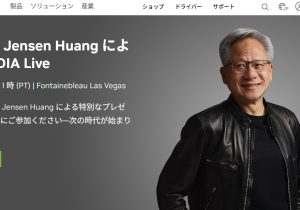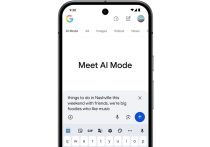「Googleドライブ」経由でiPhoneの写真や動画を複数の友だちと共有する方法
友だちと旅行に行ったときは、iPhoneでたくさん写真や動画を撮りますよね。1〜2枚の写真ならLINEやメールでも送れますが、もっと大量の写真を複数の友だちと共有したいなら「Googleドライブ」がオススメです。Googleドライブは、Googleアカウント(Gmail)さえ持っていればiPhoneユーザーでも利用できます。そこで今回は、Googleドライブを使った写真や動画の共有方法を紹介しましょう。
大量の写真を友だちと共有するにはどうすればいい?
iPhoneのカメラは非常に高画質なので、日常の自撮りだけでなく、友だちとの飲み会や旅行などの写真も大量に撮っていることでしょう。
写真を友だちに送るとき、1〜2枚ならメールに添付したりLINEのトークにアップロードすればいいのですが、もっと大量の写真や動画を複数の友だちと共有したい場合もあるでしょう。
しかし、通常のメールで添付できる写真はせいぜい1〜2枚ですし、LINEのアルバム機能もLINEユーザーでない人は使うことができません。
もちろん、iPhoneの写真はiCloudでバックアップできますし、友だちと写真を共有することも可能ですが、無料で使えるのは5GBしかありません。
そこでオススメしたいのが、Googleが提供する無料ストレージサービスの「Googleドライブ」です。
Googleドライブは、Androidスマホ用のクラウドとして有名ですが、実はGoogleアカウント(Gmail)さえあれば、iPhoneでも15GBまでは無料で利用可能です。
しかも、Googleドライブならフォルダのリンク先URLを友だちに送って、大量の写真を共有することもできるのです。
たとえば、旅行で撮った大量の写真を複数人の友だちと共有したい場合は、Googleドライブに旅行写真用フォルダを作成し、そのアクセス権限を「リンクを知っている全員」に設定します。
そして、そのリンクURLをコピーしてメールなどで送れば、それを受け取った友だちは、Googleドライブ内の指定されたフォルダにアクセスでき、写真をダウンロードすることも可能になるのです。
ただし、この方法はURLを入手した人なら誰でもアクセスできてしまうので、一定期間を過ぎたらフォルダを「制限付き」に戻して、アクセスできないようにしておいたほうが安全でしょう。
Googleドライブで共有リンクを作成する手順
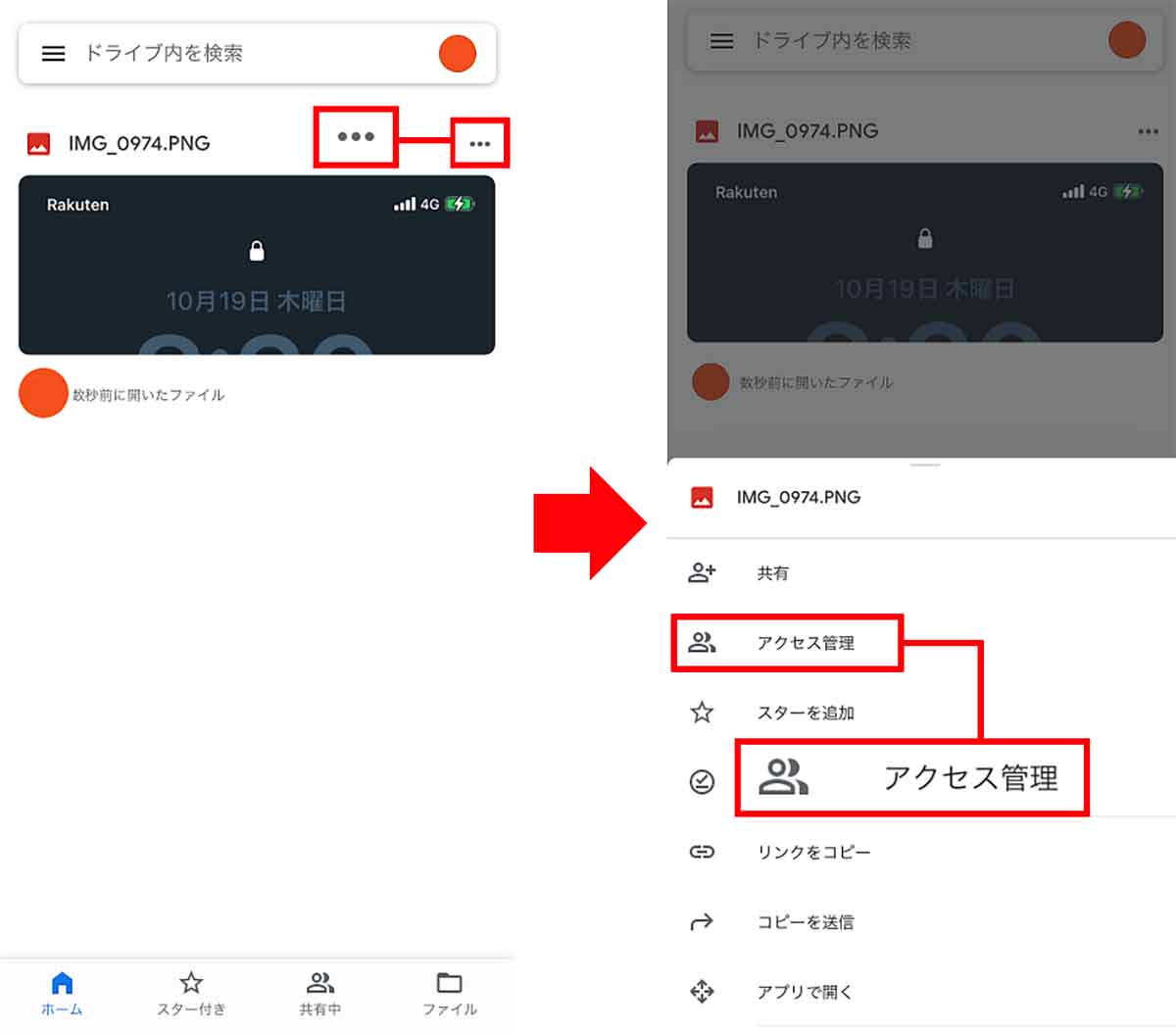
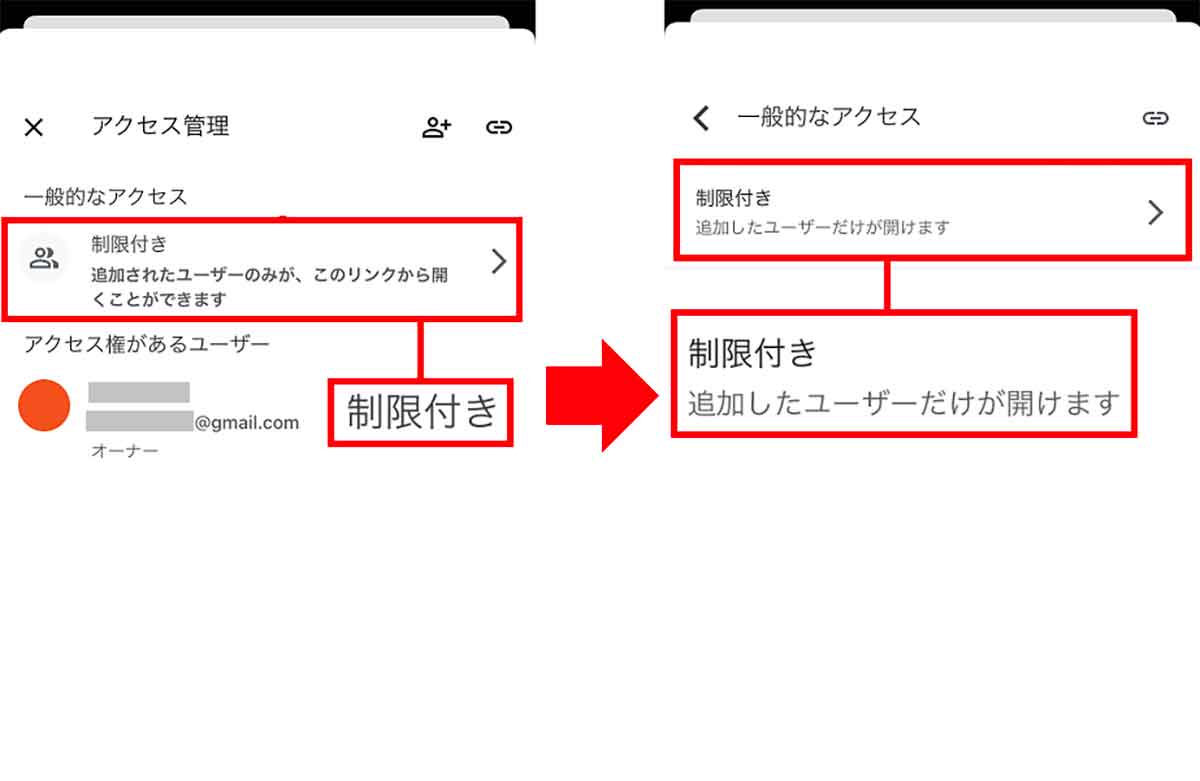
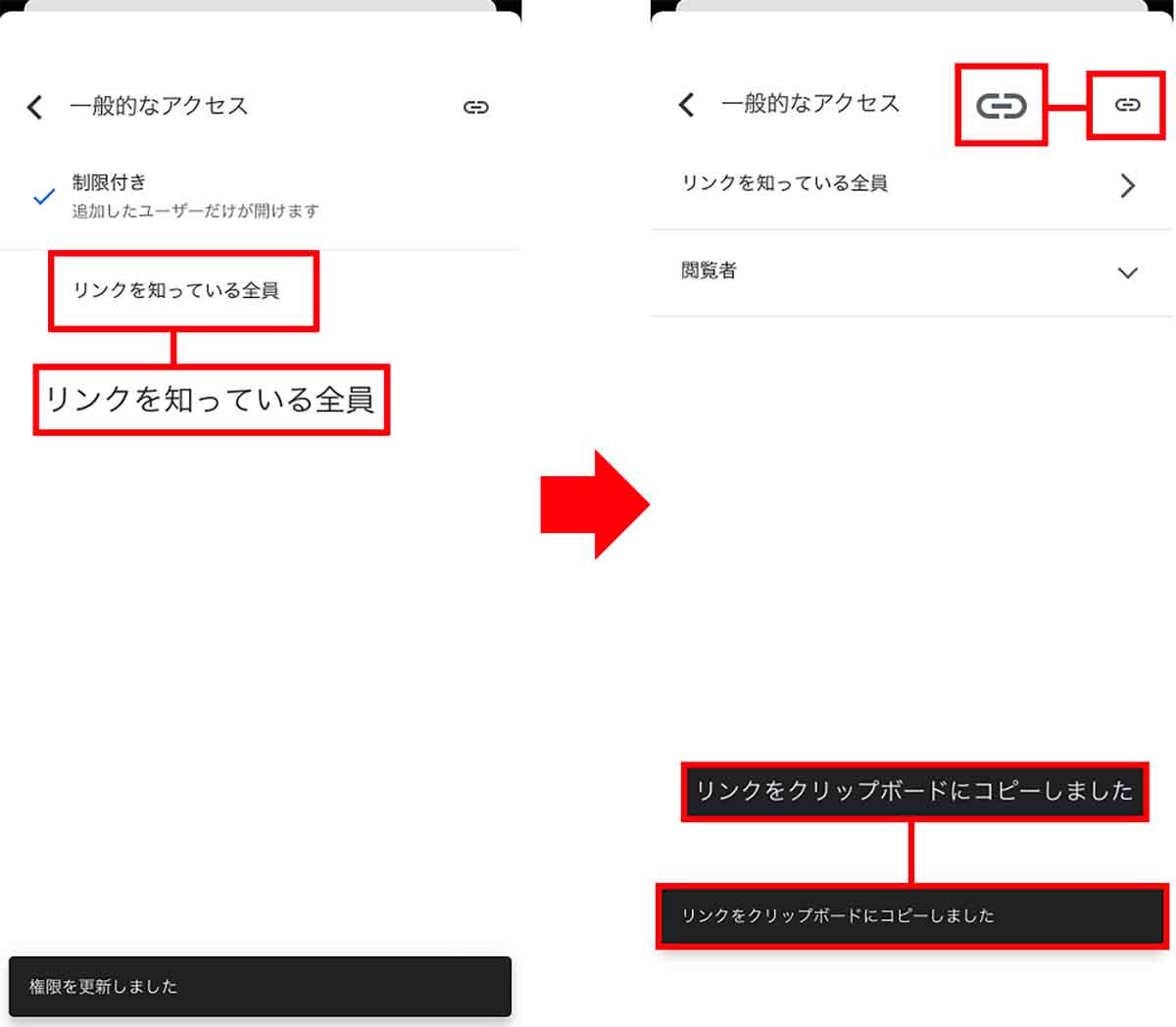
友だち同士で写真を持ち寄れる共有フォルダの作成も可能
先ほどは、自分の撮った写真を複数の友だちと共有する方法を紹介しました。
しかし、ほかの友だちが撮った写真もみんなで共有したい場合は、Googleドライブに友だち全員で共有できるフォルダを作成することも可能です。
これなら、自分だけでなくほかの友だちが撮った写真も、ひとつの共有フォルダに持ち寄ることができるので、さらに便利に使えますよね。
共有フォルダの作成方法は簡単です。Googleドライブに作成したフォルダの「…」から共有を選び「ユーザーまたはグループを追加」で、共有したい友だちのメルアドを入力しましょう。
これでアナタのアクセス権限が「編集者」になるので、送信アイコンをタップすれば登録した友だちに招待メールが送信されます。
招待された友だちも共有フォルダにアクセス可能となりますので、あとは各自で写真をアップロードすればいいでしょう。
もちろん、この共有フォルダを作成するには、あらかじめ友だち全員のGmail(メールアドレス)を知っている必要があります。
なお、共有フォルダを他の友だちに勝手に編集されたくない場合は、共有時のアクセス権限を「閲覧者」または「閲覧者(コメント可)」にしておきましょう。これでアナタ以外の人は編集することができなくなります。
Googleドライブに共有フォルダを作成する手順
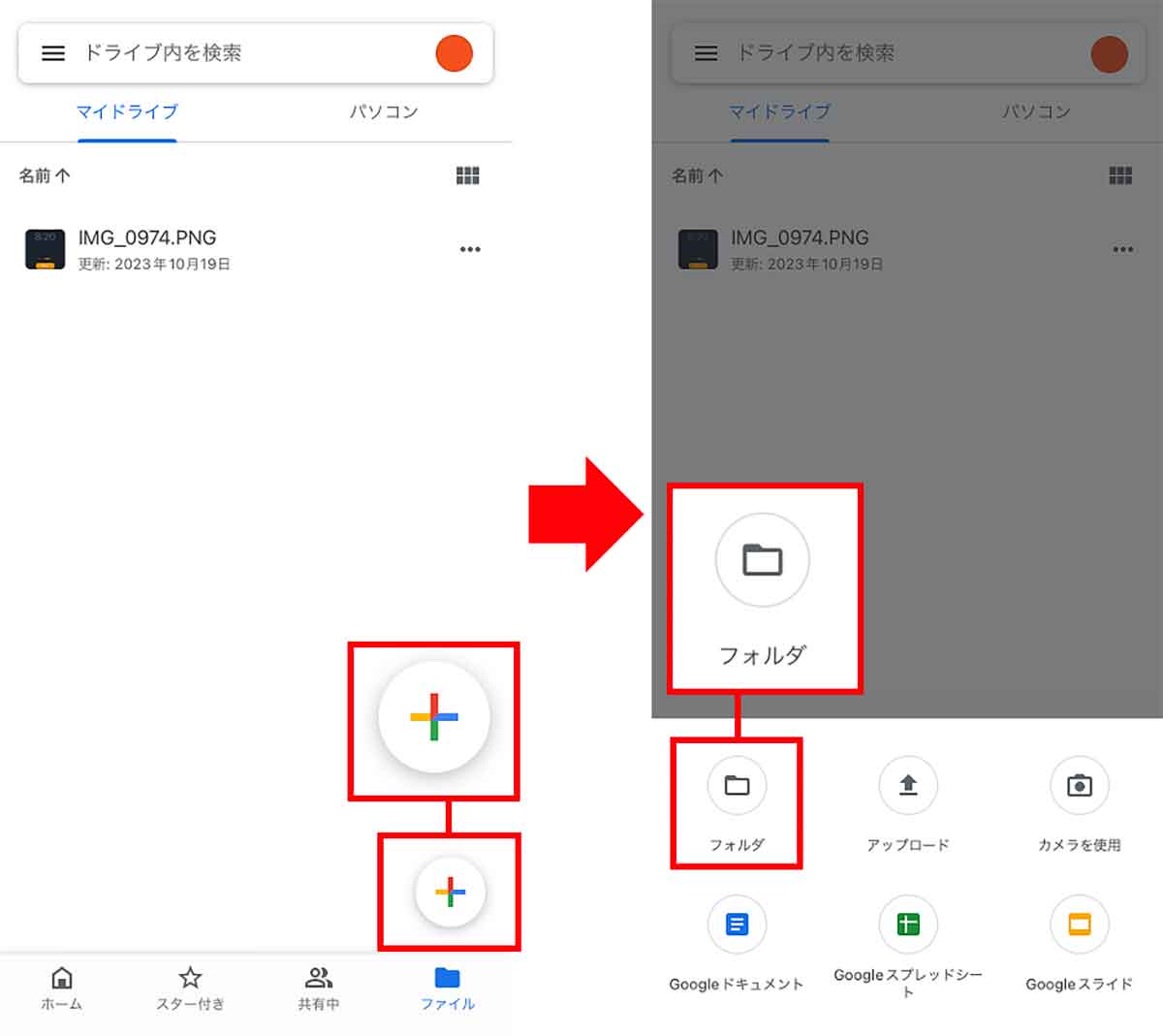
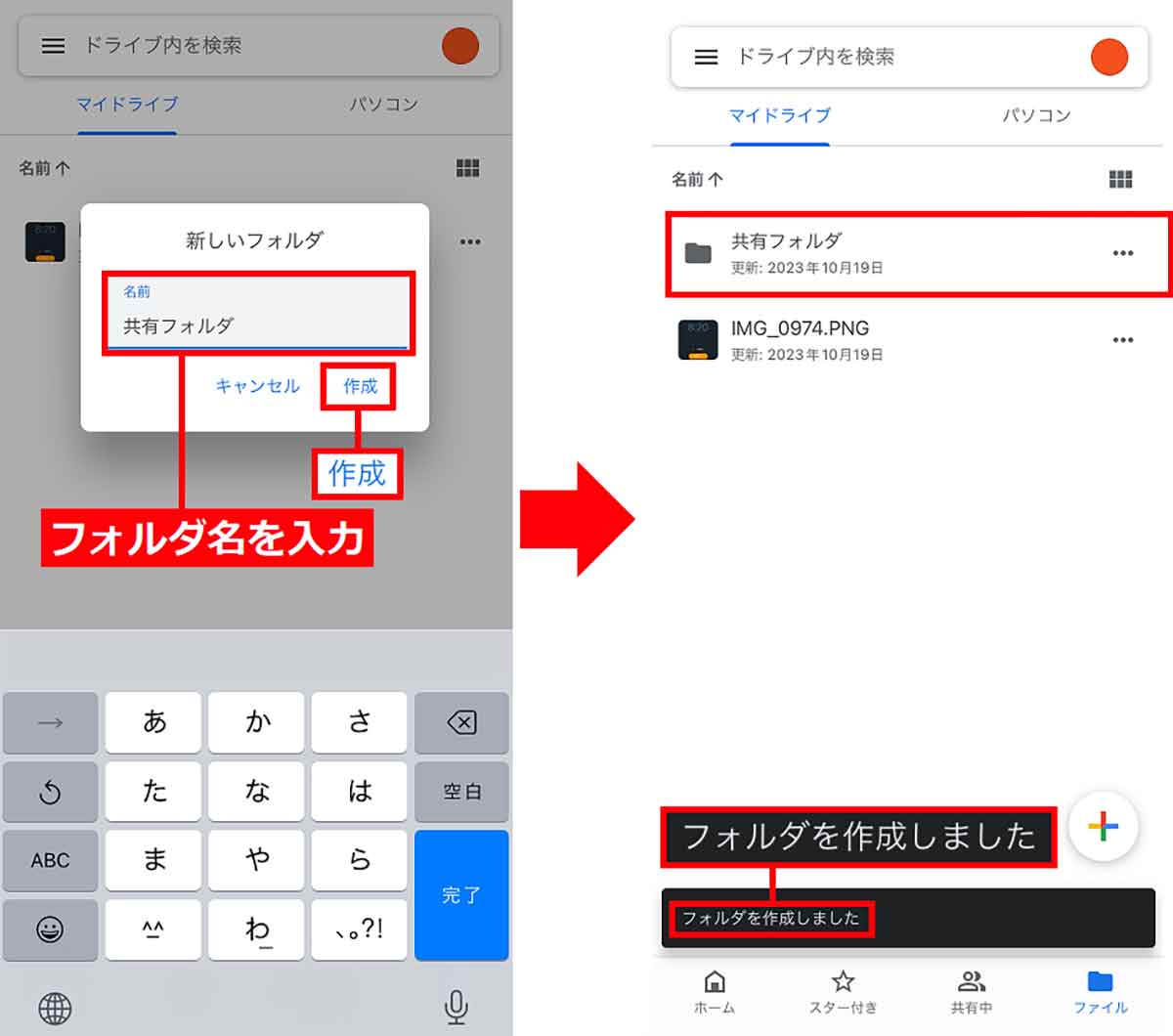
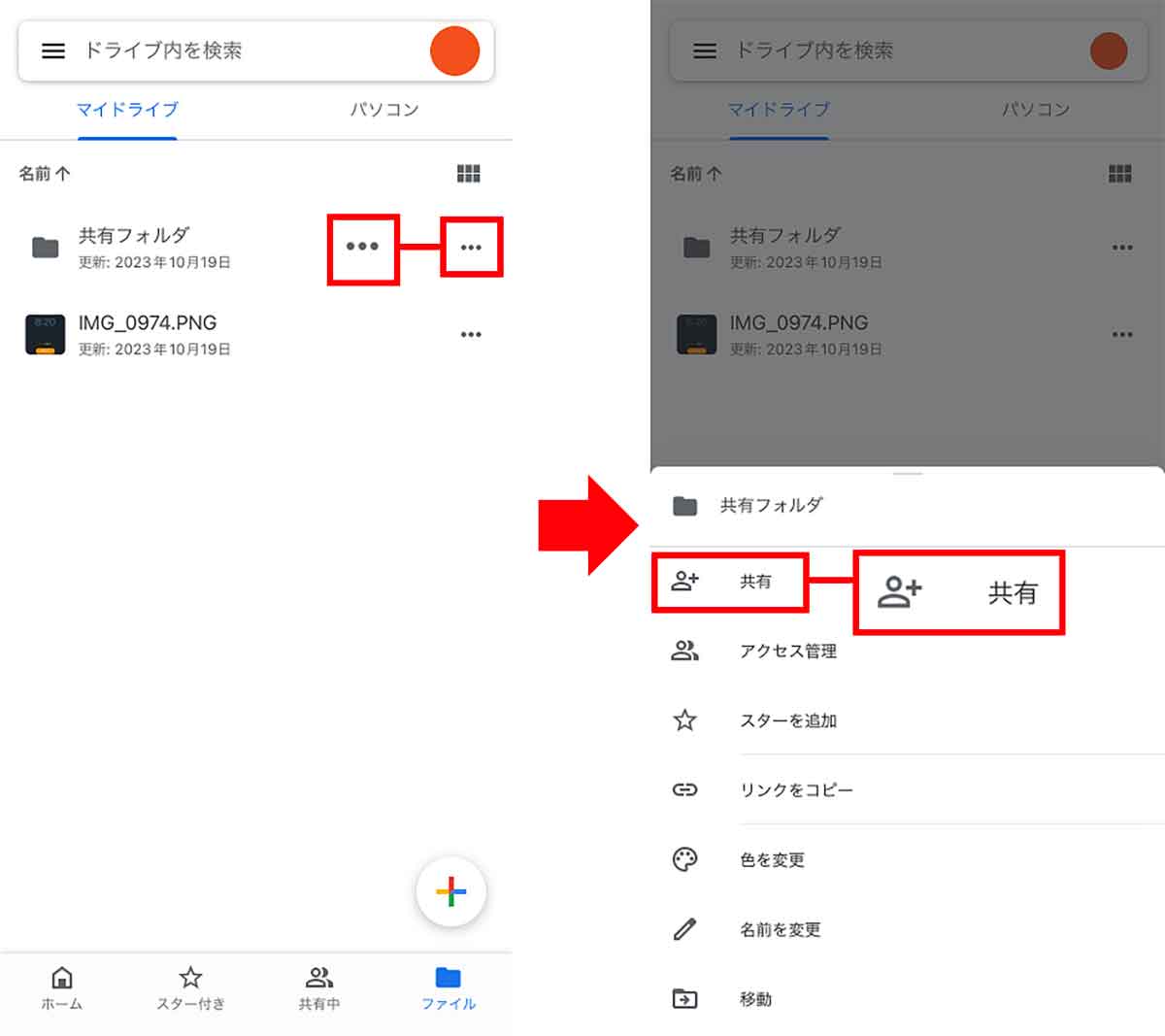
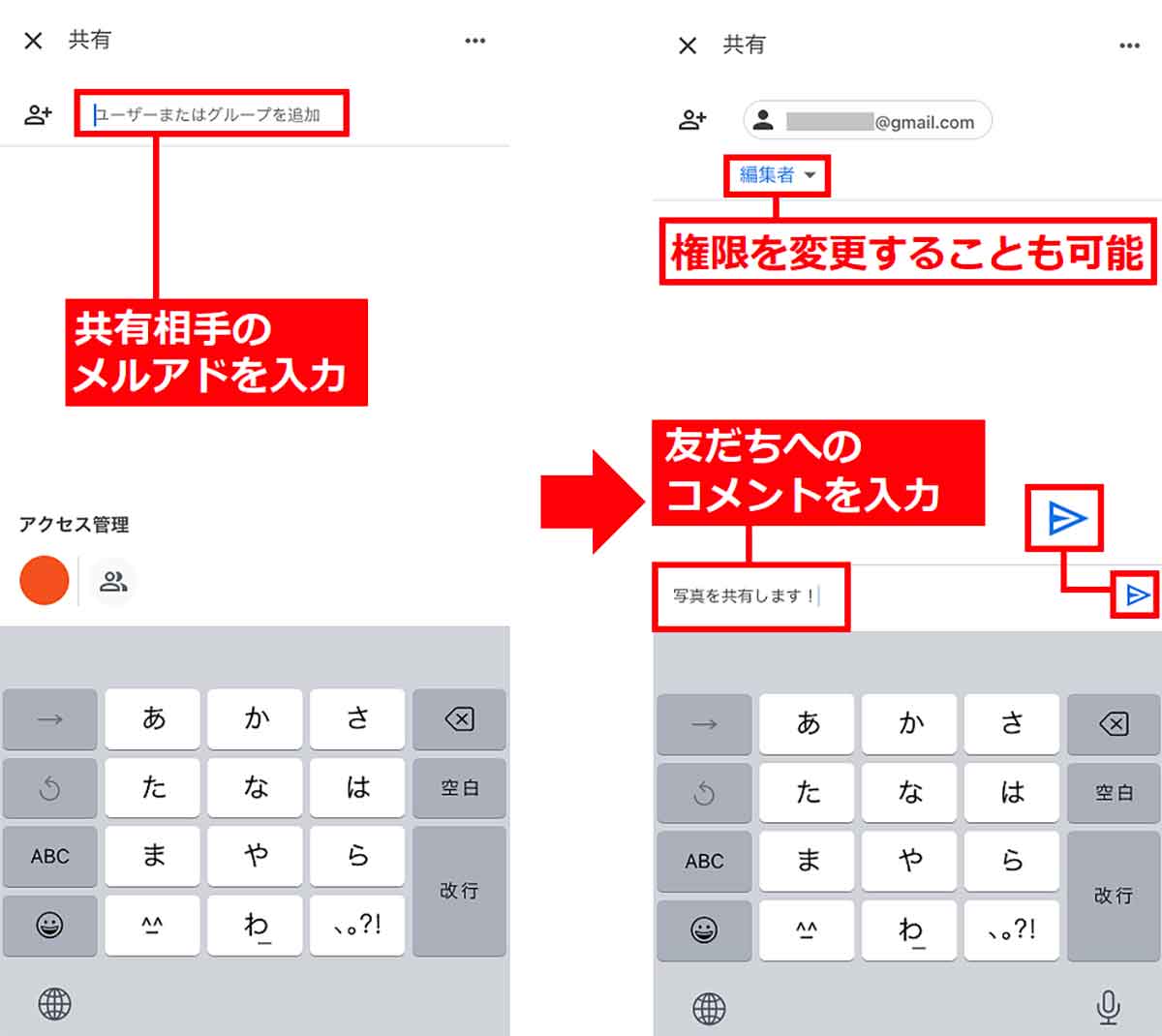
まとめ
いかがでしょうか? 今回はiPhoneユーザーでも便利に利用できる「Googleドライブ」を使って、複数の友だちと大量の写真や動画を共有する方法を紹介しました。
iPhoneユーザーで、普段からiCloudの容量が厳しい人は、1アカウントにつき無料で15GBのクラウドが利用できるGoogleドライブを、ぜひ活用してみてください。
※サムネイル画像(Image:photosince / Shutterstock.com)